-
블렌더 View Interface, Navigate | Blender 기초쓰리디/Blender, 블렌더 2023. 12. 17. 23:00반응형
👉🏼 Navigate에 대해서 궁금하신가요?
👉🏼Side, Top, Front, Back View를 블렌더에서 확인하고 싶으신가요?
Blender View Interface
바라보고 있는 View를 바꾸기 위한 Interface를 알아볼 것인데요.
그러면서 View를 바로 확인 할 수 있는 Gizmo인 Navigate도 알아봅시다.2023.12.16 - [Blender, 블렌더] - 블렌더 인터페이스 | Blender 기초
기본적인 interface은 위의 포스팅을 확인하세요!
Interface 몇가지 방법에 대해서 알아볼까요?
View Interface
현재의 View상태 확인 | View
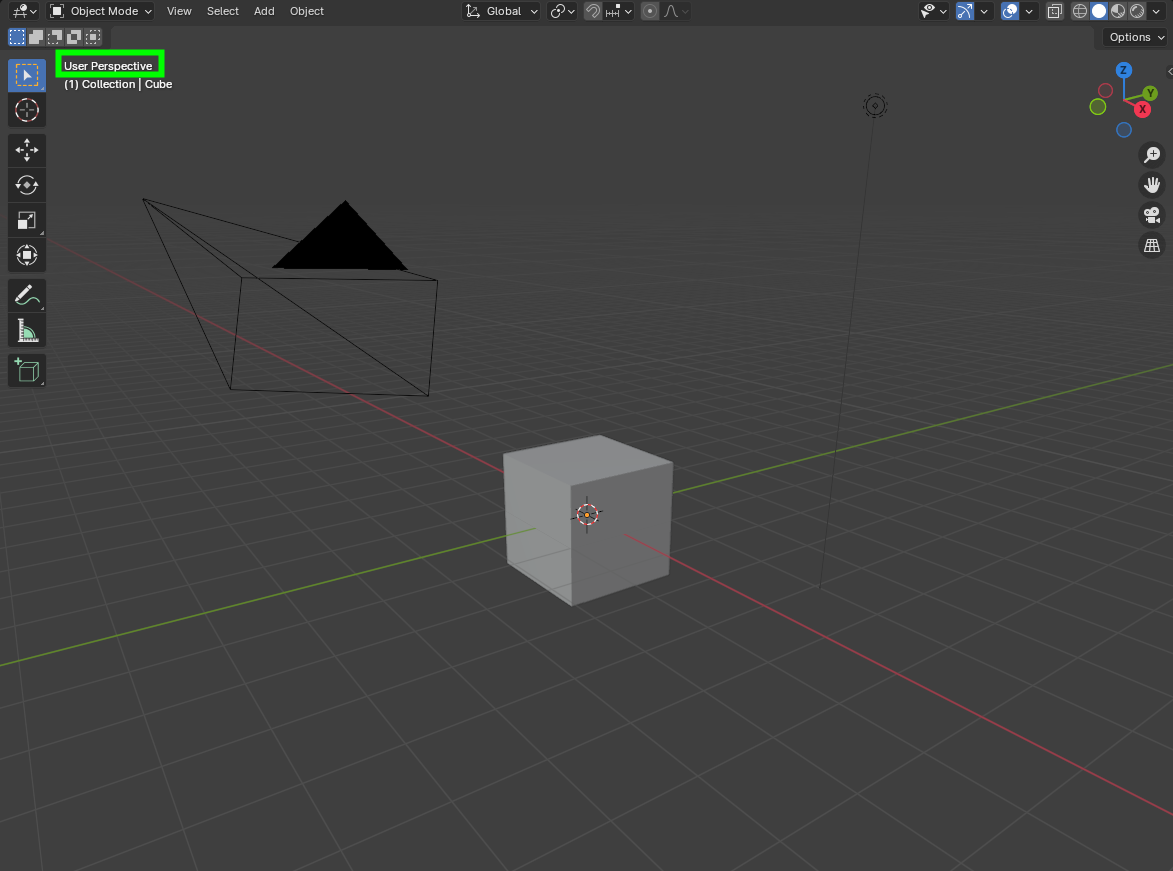
왼쪽 위에 보이는 현재 View 상태를 확인할 수 있습니다.
Navigate Gizmo의 활용 | View 01

Blender Navigate 오른쪽 위의 Navigate Gizmo를 활용한다면 활용 가능하겠습니다.
Blender Default 기본 설정으로 켜져 있는 경우가 있지만 만약 꺼져있다면,


View- Navigate 위의 ViewPort Gizmo를 아이콘 활성화 시킨 이후,
Navigate 항목도 체크 설정 해주세요.
이번에는 투시가 제외된 Top, Front 등등의 Orthographic으로 활용해 볼까요?

이 View전환도 마찬가지로 왼쪽 위의 탭에서 현재의 View를 확인할 수 있습니다.
NumPad의 활용 | View 02

위의 보이는 화면처럼 HotKey, 키보드의 Numpad로도 활용 가능하겠습니다.

Front View : 1 Front View : NumPad 1

Right View : 3 Right View : NumPad 3

Top View : 7 Top View : NumPad 7

Bottom View : 9 Bottom View : NumPad 9

Orthographic : 5 Perspective View에서 투시를 제거하고 싶다면
OrthoGraphic NumPad : 5View Hotkey : ` | View 3
3D 작업을 하다 보면 왼쪽손은 키보드 위에 올라가 있는 경우가 많습니다.
가장 많이 쓰는 Hotkey 중 하나는 Tab 위에 있는 `입니다.
View Hotkey : `

키보드 `의 활용 더욱 고무적으로 활용할 수 있는 것은 View Selected로 Focus를 활용하면 선택한 Object를 기준으로 Focus를 맞춰 줄 수 있습니다.

View Selected Focus : 3 `를 누른 이후, 3을 누른다면 Focus를 맞춰 줄 수 있습니다.

남만 알고 있는 쓰리디에 대한 정보를
속이 쓰리지 않게,
소기쓰리디반응형'쓰리디 > Blender, 블렌더' 카테고리의 다른 글
Blender Import FBX (0) 2024.06.20 Blender Object Transform | ToolBar02 Blender 기초 (0) 2023.12.22 Blender Select Annotation Measure Add Tool | ToolBar01 Blender 기초 (0) 2023.12.20 블렌더 인터페이스 | Blender 기초 (0) 2023.12.16 3D 쌩 초보를 위한 프로그램, 블렌더(Blender) (0) 2023.06.20